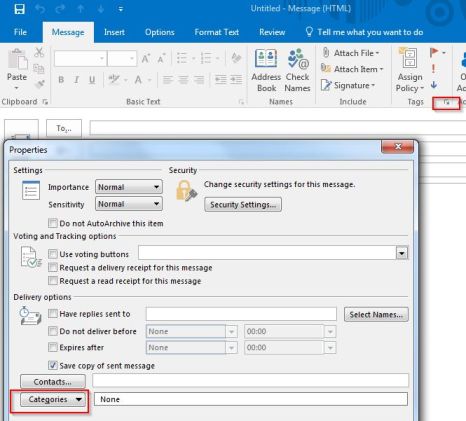в Outlook 2016, Есть ли способ добавить категорию в сообщение перед его отправкой? На данный момент я отправляю письмо, а затем перейти в отправленные и добавить категорию там, но это было бы гораздо быстрее, чтобы иметь возможность добавить его при составлении электронной почты.
Назначение категории электронной почте в Outlook 2016 перед отправкой
28


3 ответа
у вас есть два варианта.
По Правилам
Так как вы хотите присвоить категорию отправленным элементам, проще всего настроить правило
- Нажмите кнопку правила (на вкладке переместить на вкладке Главная) - > управление правилами и оповещения
- новые правила
- применить правило к сообщению, которое я посылаю
- Next
- рассмотреть логику. Как вам назначение? По получателю. Если да, то проверьте
with specific words in the recipients address - в поле Шаг 2 , добавьте адрес электронной почты, нажав синюю ссылку
- нажмите next
- Регистрация
- присвоение категории
- в поле Шаг 2 Установите флажок синий ссылка и выбрать категорию
- в более старых версиях вы также должны
проверка
stop processing more rules - Нажмите кнопку Далее, назовите его и готово
вручную для каждого сообщения Вы отправить
когда вы составляете письмо, нажмите на Теги (на вкладке сообщение), а затем в окне, есть опция для категорий.
2

отвечен Dave 2023-03-04 13:47
Я нашел в этом некоторое время назад и он работал в Outlook 2010 и 2013, но я не могу показаться, чтобы заставить его работать в 2016 году.
NOTE: Macros need to be enabled
Click on File-> Outlook options-> select trust center towards the left hand side-> click on trust center settings-> you can see macro settings, under macro settings check the box which says enable all macros.
0

отвечен D. Campbell 2023-03-04 16:04
Постоянная ссылка на данную страницу: [ Скопировать ссылку | Сгенерировать QR-код ]
 Komp
Komp 2466
2466